
RxJS - 環境搭建
本章我們將安裝 RxJS。要使用 RxJS,我們需要以下設定:
- NodeJS
- Npm
- RxJS 包安裝
NODEJS 和 NPM 安裝
使用 npm 安裝 RxJS 非常簡單。您的系統上需要安裝 nodejs 和 npm。要驗證系統上是否安裝了 NodeJS 和 npm,請嘗試在命令提示符中執行以下命令。
E:\>node -v && npm -v v10.15.1 6.4.1
如果您看到版本號,則表示您的系統上已安裝 nodejs 和 npm,目前系統上的版本分別為 10 和 6。
如果沒有任何輸出,請在您的系統上安裝 nodejs。要安裝 nodejs,請訪問 nodejs 的主頁 https://nodejs.com.tw/en/download/ 並根據您的作業系統安裝相應的包。
nodejs 的下載頁面如下所示:

根據您的作業系統安裝所需的包。安裝 nodejs 後,npm 也會隨之安裝。要檢查 npm 是否已安裝,請在終端中輸入 npm –v。它應該顯示 npm 的版本。
RxJS 包安裝
要開始 RxJS 安裝,首先建立一個名為 rxjsproj/ 的資料夾,我們將在其中練習所有 RxJS 示例。
建立 rxjsproj/ 資料夾後,執行命令 npm init,進行專案設定,如下所示
E:\>mkdir rxjsproj E:\>cd rxjsproj E:\rxjsproj>npm init
Npm init 命令在執行過程中會提出一些問題,只需按 Enter 鍵繼續即可。npm init 執行完成後,它將在 rxjsproj/ 內建立 package.json 檔案,如下所示:
rxjsproj/ package.json
現在您可以使用以下命令安裝 rxjs:
npm install ---save-dev rxjs
E:\rxjsproj>npm install --save-dev rxjs npm notice created a lockfile as package-lock.json. You should commit this file. npm WARN rxjsproj@1.0.0 No description npm WARN rxjsproj@1.0.0 No repository field. + rxjs@6.5.3 added 2 packages from 7 contributors and audited 2 packages in 21.89s found 0 vulnerabilities
我們完成了 RxJS 的安裝。現在讓我們嘗試使用 RxJS,為此在 rxjsproj/ 內建立一個資料夾 src/
因此,現在我們的資料夾結構如下所示:
rxjsproj/ node_modules/ src/ package.json
在 src/ 內建立一個檔案 testrx.js,並編寫以下程式碼:
testrx.js
import { of } from 'rxjs;
import { map } from 'rxjs/operators';
map(x => x * x)(of(1, 2, 3)).subscribe((v) => console.log(`Output is: ${v}`));
當我們在命令提示符中使用命令 node testrx.js 執行上述程式碼時,它將顯示匯入錯誤,因為 nodejs 不知道如何處理 import。
要使 import 在 nodejs 中工作,我們需要使用 npm 安裝 ES6 模組包,如下所示:
E:\rxjsproj\src>npm install --save-dev esm npm WARN rxjsproj@1.0.0 No description npm WARN rxjsproj@1.0.0 No repository field. + esm@3.2.25 added 1 package from 1 contributor and audited 3 packages in 9.32s found 0 vulnerabilities
安裝包後,我們現在可以執行 testrx.js 檔案,如下所示:
E:\rxjsproj\src>node -r esm testrx.js Output is: 1 Output is: 4 Output is: 9
現在我們可以看到輸出,它顯示 RxJS 已安裝並可以使用。上述方法將幫助我們在命令列中測試 RxJS。如果您想在瀏覽器中測試 RxJS,則需要一些額外的包。
在瀏覽器中測試 RxJS
在 rxjsproj/ 資料夾內安裝以下包:
npm install --save-dev babel-loader @babel/core @babel/preset-env webpack webpack-cli webpack-dev-server
E:\rxjsproj>npm install --save-dev babel-loader
@babel/core @babel/preset-env webpack webpack-cli webpack-dev-server
npm WARN rxjsproj@1.0.0 No description
npm WARN rxjsproj@1.0.0 No repository field.
npm WARN optional SKIPPING OPTIONAL DEPENDENCY: fsevents@1.2.9
(node_modules\fsevents):
npm WARN notsup SKIPPING OPTIONAL DEPENDENCY: Unsupported platform for fsevents@
1.2.9: wanted {"os":"darwin","arch":"any"} (current: {"os":"win32","arch":"x64"})
+ webpack-dev-server@3.8.0
+ babel-loader@8.0.6
+ @babel/preset-env@7.6.0
+ @babel/core@7.6.0
+ webpack-cli@3.3.8
+ webpack@4.39.3
added 675 packages from 373 contributors and audited 10225 packages in 255.567s
found 0 vulnerabilities
為了啟動伺服器來執行我們的 Html 檔案,我們將使用 webpack-server。“publish”命令在 package.json 中將幫助我們啟動並使用 webpack 打包所有 js 檔案。打包後的 js 檔案(即最終使用的 js 檔案)儲存在路徑 _/dev_ 資料夾中。
要使用 webpack,我們需要執行 npm run publish 命令,此命令已新增到 package.json 中,如下所示:
Package.json
{
"name": "rxjsproj",
"version": "1.0.0",
"description": "",
"main": "index.js",
"scripts": {
"publish":"webpack && webpack-dev-server --output-public=/dev/",
"test": "echo \"Error: no test specified\" && exit 1"
},
"author": "",
"license": "ISC",
"devDependencies": {
"@babel/core": "^7.6.0",
"@babel/preset-env": "^7.6.0",
"babel-loader": "^8.0.6",
"esm": "^3.2.25",
"rxjs": "^6.5.3",
"webpack": "^4.39.3",
"webpack-cli": "^3.3.8",
"webpack-dev-server": "^3.8.0"
}
}
要使用 webpack,我們必須首先建立一個名為 webpack.config.js 的檔案,其中包含 webpack 工作的配置詳細資訊。
檔案中的詳細資訊如下:
var path = require('path');
module.exports = {
entry: {
app: './src/testrx.js'
},
output: {
path: path.resolve(__dirname, 'dev'),
filename: 'main_bundle.js'
},
mode:'development',
module: {
rules: [
{
test:/\.(js)$/,
include: path.resolve(__dirname, 'src'),
loader: 'babel-loader',
query: {
presets: ['@babel/preset-env']
}
}
]
}
};
檔案的結構如上所示。它以一個路徑開頭,提供當前路徑的詳細資訊。
var path = require('path'); //gives the current path
接下來是 module.exports 物件,它具有 entry、output 和 module 屬性。Entry 是起點。在這裡,我們需要提供要編譯的起始 js 檔案。
entry: {
app: './src/testrx.js'
},
path.resolve(_dirname, ‘src/testrx.js’) -- 將在目錄中查詢 src 資料夾,並在該資料夾中查詢 testrx.js。
Output (輸出)
output: {
path: path.resolve(__dirname, 'dev'),
filename: 'main_bundle.js'
},
output 是一個包含路徑和檔名詳細資訊的物件。path 將儲存編譯後的檔案所在的資料夾,而 filename 將指示在 .html 檔案中使用的最終檔名。
Module (模組)
module: {
rules: [
{
test:/\.(js)$/,
include: path.resolve(__dirname, 'src'),
loader: 'babel-loader',
query: {
presets: ['@babel/preset-env']
}
}
]
}
Module 是一個包含 rules 詳細資訊的物件,它具有 test、include、loader、query 屬性。test 將儲存所有以 .js 和 .jsx 結尾的 js 檔案的詳細資訊。它具有一個模式,該模式將在給定的入口點中查詢 .js 結尾。
Include 指明要用於查詢檔案的資料夾。
Loader 使用 babel-loader 來編譯程式碼。
Query 具有 presets 屬性,它是一個值為 “@babel/preset-env” 的陣列。它將根據您需要的 ES 環境來轉換程式碼。
最終的資料夾結構如下所示:
rxjsproj/
node_modules/
src/
testrx.js
index.html
package.json
webpack.config.js
執行命令
npm run publish 將在其中建立包含 main_bundle.js 檔案的 dev/ 資料夾。伺服器將啟動,您可以像下面這樣在瀏覽器中測試您的 index.html。
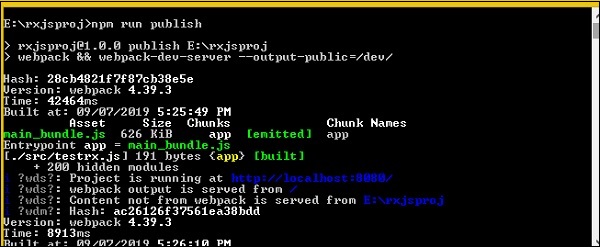
開啟瀏覽器並訪問網址: https://:8080/

輸出顯示在控制檯中。